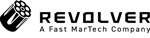コンテンツの中にたくさんの画像を設置するときに有用なアルバム機能について紹介します。
アルバム機能とは
取材先で多くの写真を撮影した場合、どうしてもコンテンツに掲載する量も多くなってしまいます。その場合、どうしてもコンテンツ自体が長くなってしまうことでコンテンツのリズムが損なわれ、UX(※1)の観点からマイナスのイメージになってしまいます。
※1 User Experience(ユーザーエクスペリエンス)の略語。「製品やサービスを通じて得られるユーザー体験の総称」を表す言葉。
そんな画像が多いときに有用なのが、画像を一覧として作成できるアルバム機能です。
アルバムの設置方法は2通り
一覧設置型
アルバムはデフォルトでは、登録した画像の一覧をサムネイルとして表示します。そのサムネイルをクリックすると、アルバム詳細ページへ遷移して、詳細を閲覧することができます。
下記ページの最下部に設置してあるので、確認してみてください。
埋め込み型
アルバムは直接コンテンツへ設置することも可能です。その場合はサムネイルが下に表示され、任意の画像詳細を閲覧することができます。
上のURLに設置している下記要素は、この機能を使って設置したアルバムです。
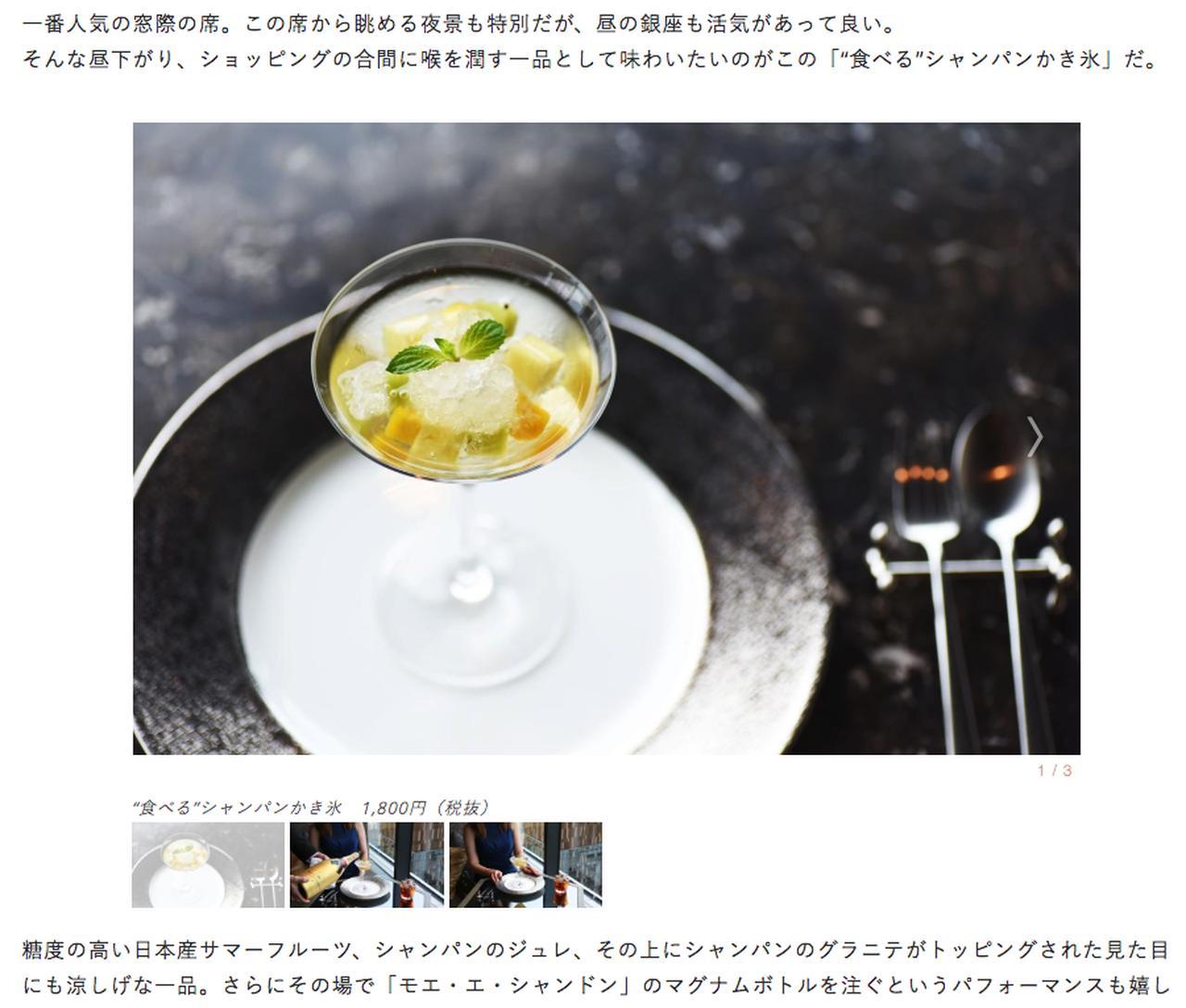
この埋め込み型を使って、簡易的な漫画ビューアとして活用することも可能です。
コンテンツを読みやすくすることがポイント
綺麗な写真が多いと、どうしてもコンテンツ内の設置する点数も多くなってしまいがちです。そんなときはこのアルバム機能を活用して、ユーザーが読みやすいコンテンツにしてください。
コンテンツ自体が長いときは、「改ページ機能」も活用することで読みやすさを改善できます。